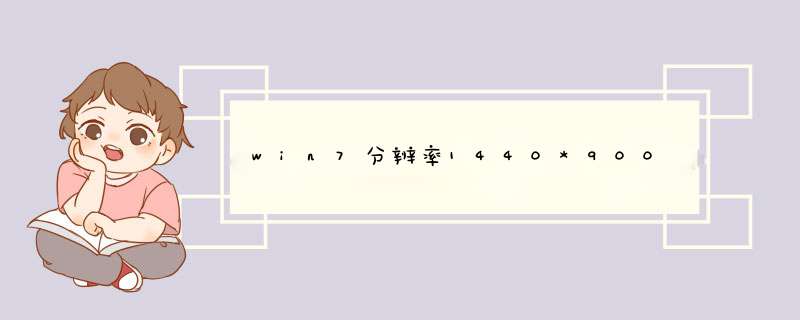
如果是液晶显示器,最好是设置为最佳分辨率,即在显示属性中——点“设置”页签,再点“高级”——“监视器”——勾选“隐藏该监视器无法显示的模式”并确定之后,回到显示属性中调整分辨率的界面,此时的最大分辨率就是液晶显示器的最佳分辨率。
不过液晶显示器还有另外一种工作模式,不需要调整刷新率,对眼睛也不会有影响。设置为1440
X
900
@
60Hz即可,你是l3集成显卡,那么你安装了显卡驱动后关键看你的显示器是否合适。
可以先按下显示器的auto键试试看。
如果无法自动调整,应该是你电脑没有识别到你的显示器。或者是显卡驱动有问题。
驱动的话,可以利用驱动精灵协助安装。
一般驱动没问题的话,只要识别到显示器,可选的分辨率就是显示器的最大分辨率。
打开设备管理器,找到监视器,卸载掉,再重新扫描下硬件看看。
在使用电脑的时候,一些不当的设置 *** 作,会导致显示器出现屏幕两边有黑边的情况,屏幕两边出现黑边解决的方法如下:
一、通过按显示器上的AUTO键自动进行调整到满屏的状态。
二、通过正确的设置屏幕的最佳分辨率(WIN7系统为例)。
1、电脑在桌面空白位置单击鼠标右键,然后选择进入“屏幕分辨率”。
2、进入电脑屏幕分辨率设置后,将分辨率调节到(推荐)那个数值即可,设置好后,记得点击底部的确定保存,最后会提示是否保存显示设置,点击“保存更改”即可。
三、正确安装显卡驱动后屏幕恢复满屏状态。
1、电脑下载并安装上驱动精灵,然后打开驱动精灵的主界面,点击立刻检测。
2、驱动精灵会自动完成搜索适合电脑显卡版本的驱动程序,点击安装后即可。
四、更换显示器数据线。
极少的情况下是显示器的数据线的质量问题导致的,更换后即可恢复正常。
欢迎分享,转载请注明来源:内存溢出

 微信扫一扫
微信扫一扫
 支付宝扫一扫
支付宝扫一扫
评论列表(0条)